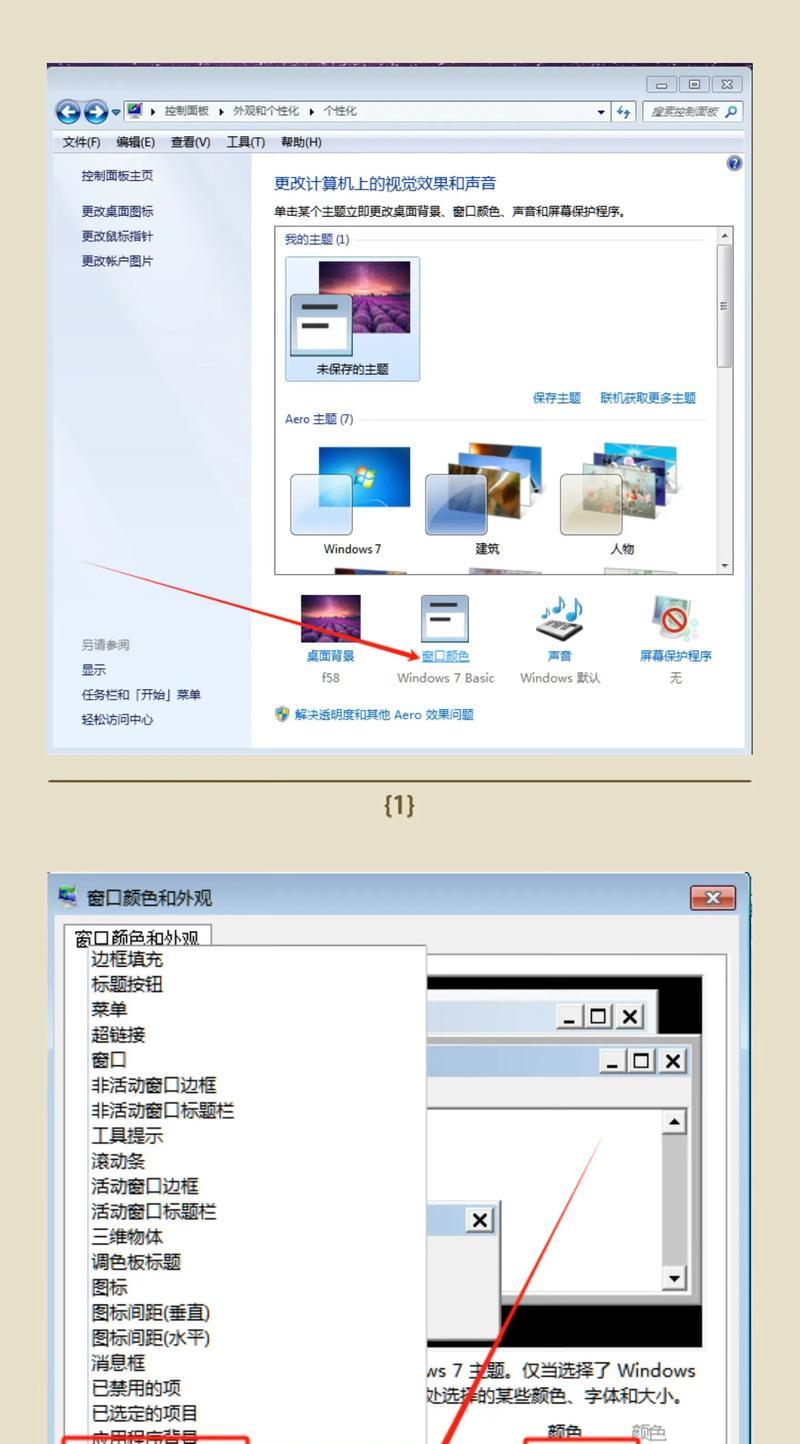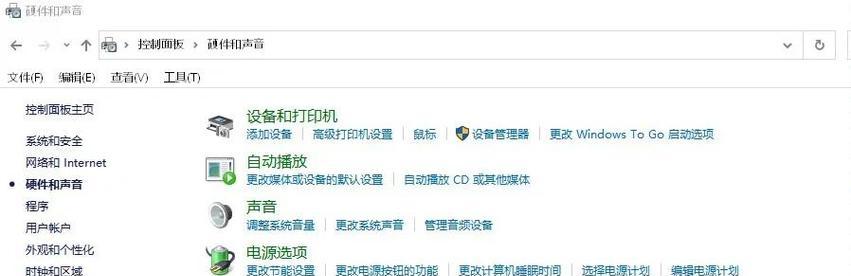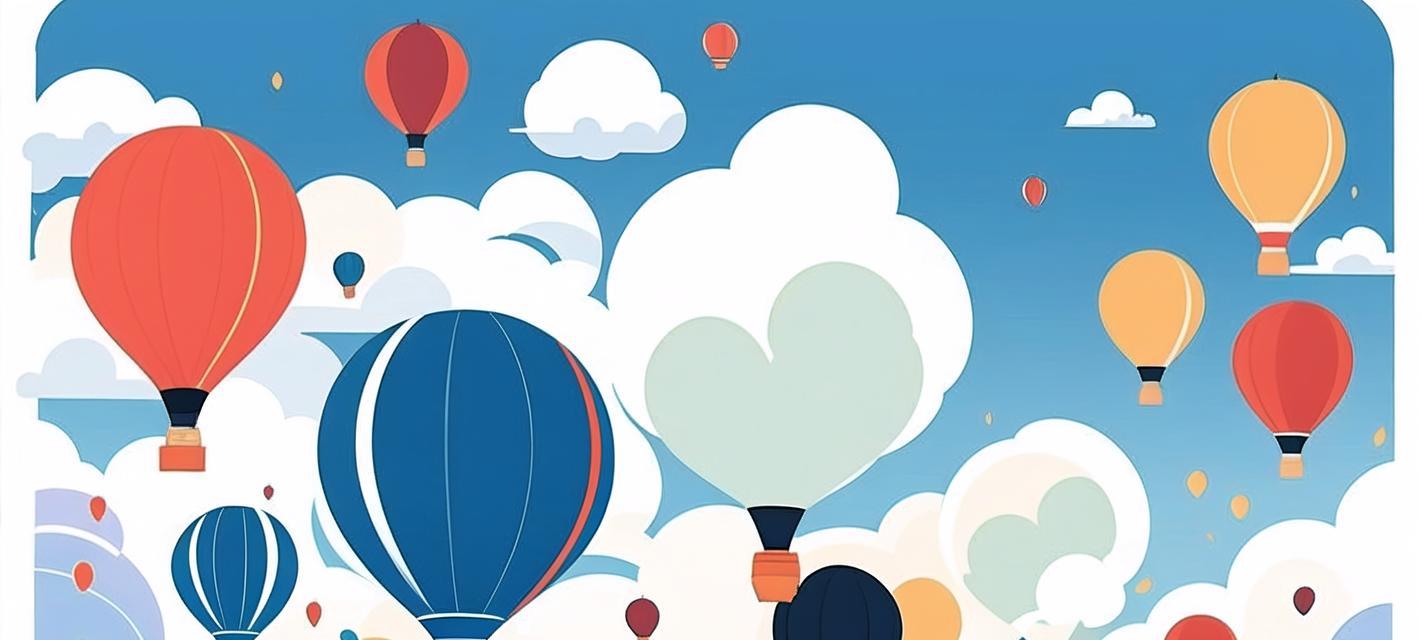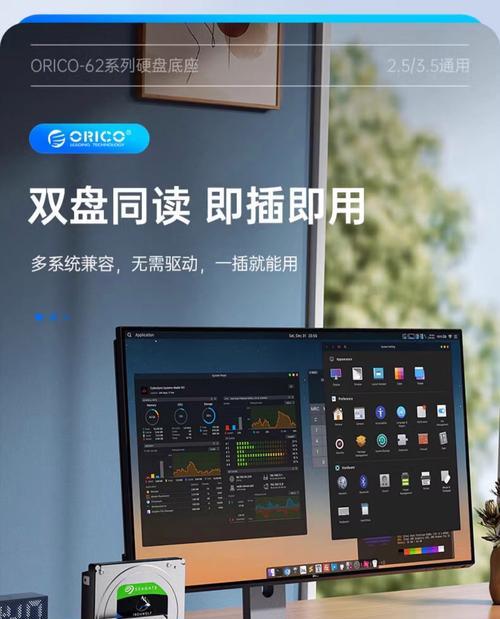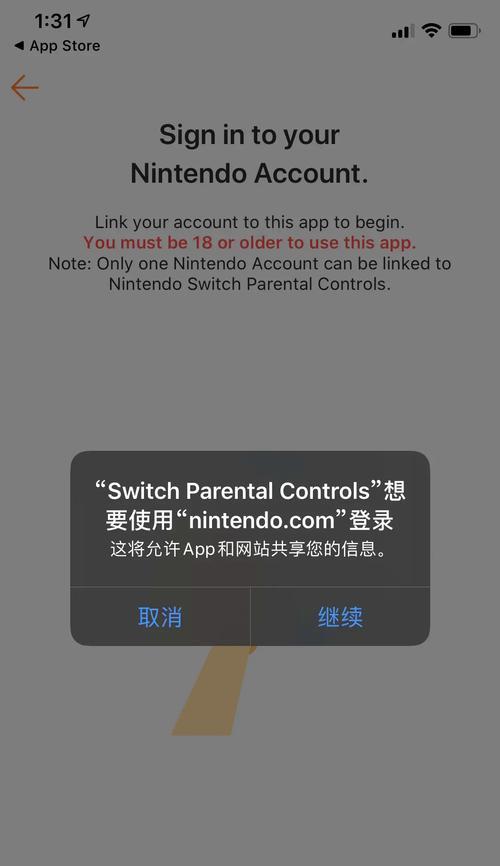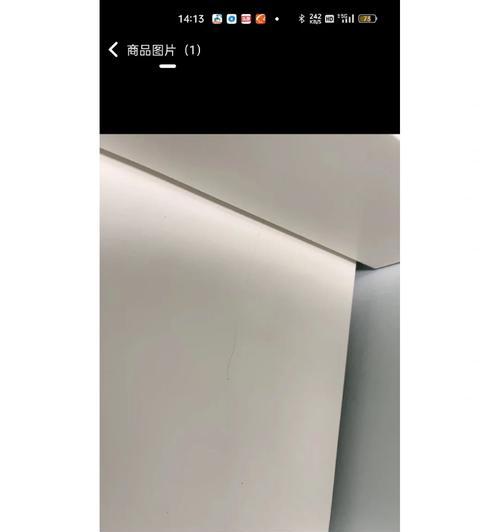如何查看电脑是否安装了独立显卡?步骤是什么?
- 科技动态
- 2025-07-05
- 54
在现代计算机系统中,显卡是至关重要的组成部分,它负责处理和输出图像信息到显示设备。独立显卡相较于集成显卡而言,具有更强的处理能力,能够更好地支持图形密集型任务,如游戏、视频编辑和3D建模等。然而,不少用户可能对如何确认自己的电脑是否配备了独立显卡存在疑惑。本文将为你提供详细的步骤和方法,帮助你轻松查看电脑是否安装了独立显卡。
了解显卡的基础知识
在进行检查之前,了解显卡的基础知识是有必要的。显卡可分为集成显卡和独立显卡两种。集成显卡直接整合在主板或CPU中,而独立显卡则作为单独的硬件存在,通常需要占用一个PCIe插槽,并通过专门的电源线供电。

使用系统信息查看显卡状态
要查看电脑是否安装了独立显卡,最直接的方法是通过查看系统信息。
步骤一:使用“设备管理器”检查
1.在电脑左下角的搜索框内输入“设备管理器”并点击打开。
2.在设备管理器的界面中,找到并点击“显示适配器”。
3.此时,你将看到两个或以上显示适配器选项,如果有两个,通常第一个是集成显卡,第二个则很可能是独立显卡。如果有疑问,可以查阅电脑的硬件手册确认。
步骤二:通过系统信息进行确认
1.右键点击桌面上的“此电脑”或“计算机”,选择“属性”。
2.在弹出的窗口中,点击“设备管理器”。
3.在设备管理器的窗口中,依次展开“显示适配器”分支,可以看到所有的显卡设备。
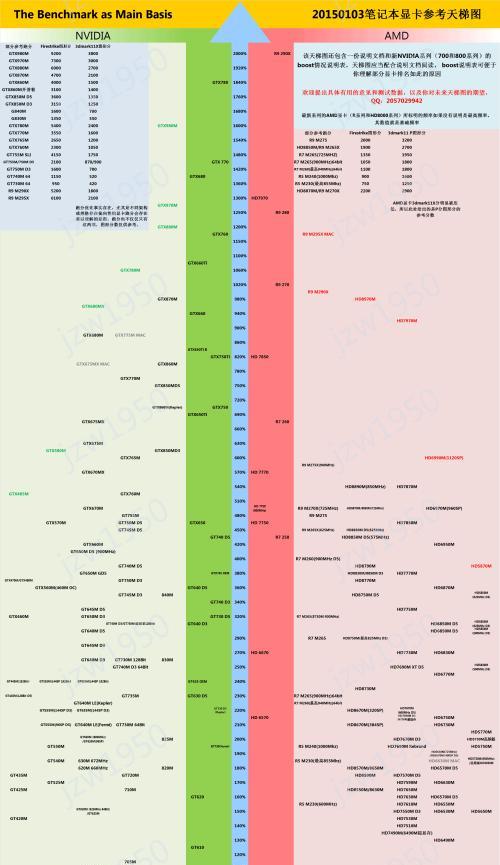
使用第三方软件查看显卡信息
如果你更倾向于使用软件来获取详细信息,可以考虑使用一些第三方硬件检测工具。
步骤三:下载并安装硬件检测工具
1.可以选择如“鲁大师”、“GPU-Z”等第三方硬件检测软件。
2.下载并安装所选择的软件,通常这些软件的安装过程较为简单,只需遵循安装向导即可。
步骤四:运行软件并查看显卡信息
1.安装完成后,运行这些硬件检测软件。
2.在软件的主界面中,你可以看到显卡型号、显存大小以及是否是独立显卡等详细信息。

常见问题与解决方法
问题一:电脑显示只有一个显示适配器
这种情况可能是由于设备管理器中只列出了集成显卡,独立显卡未被系统识别。请检查显卡驱动是否安装正确,或尝试更新显卡驱动程序。
问题二:独立显卡不工作
如果系统信息显示有独立显卡,但在使用过程中似乎未被激活,可能需要进入BIOS设置检查显卡输出设置,确保使用的是独立显卡输出而非集成显卡。
综上所述
确认电脑是否安装了独立显卡对于优化电脑性能和进行软件需求匹配非常重要。通过上述简单易行的步骤,无论你是电脑新手还是有经验的用户,都可以轻松地了解自己的电脑硬件配置。使用系统信息或第三方软件来检查显卡状态,都能让你对电脑的显卡配置有一个全面而准确的认识。如果你对显卡的检查还有任何疑问,不妨进一步查阅专业资料或咨询专业人士。
版权声明:本文内容由互联网用户自发贡献,该文观点仅代表作者本人。本站仅提供信息存储空间服务,不拥有所有权,不承担相关法律责任。如发现本站有涉嫌抄袭侵权/违法违规的内容, 请发送邮件至 3561739510@qq.com 举报,一经查实,本站将立刻删除。!
本文链接:https://www.zlyjx.com/article-11953-1.html